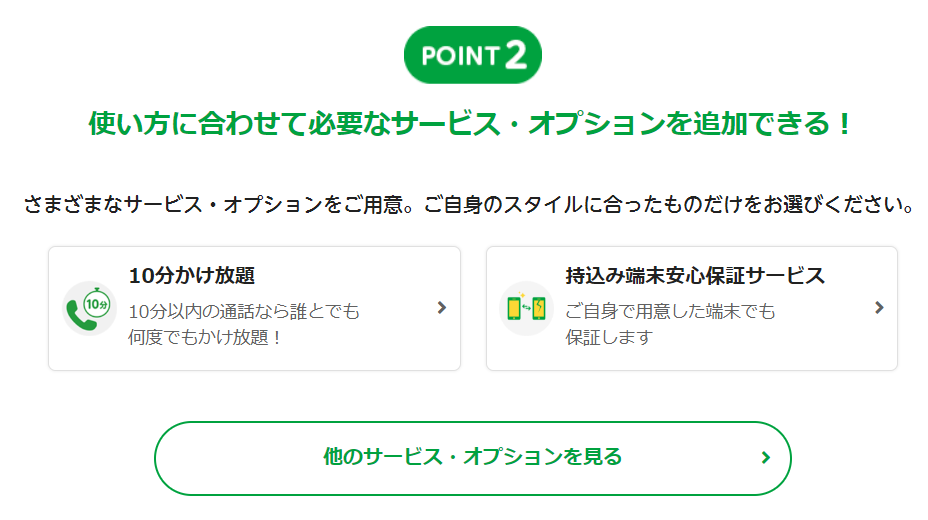格安SIM人気1位のmineoのマイそくプランを契約してみた
以前から気になっていた格安SIM人気1位のmineoのマイそくプランを勢いで契約してしまいました。
色々と格安simを調べていると、価格ドットコムで通話simランキングで1位のmineoのマイそくプランが目に留まり、調べていくとどんどん気になってしまって、ついには契約もしてしまった流れです。
一応、価格ドットコムで1位になっている証拠画像も貼り付けておきます。

それで、実際に私がmineoのマイそくプランの契約からsimが届くまで、simの設定などを紹介します。
マイネオの格安SIMを知らない方は詳しく記事にしているのでこちらをご覧ください。
ネットでの申し込みならその場で完結できる
マイネオは全国に販売店やサポート店があるのでその場所で手続きもできますが、ネットを使ってオンラインで手続きもできるので、私はネットで手続きをしました。
免許証などの本人確認書類とクレジットカードがあれば10分もかからずに手続きできるのでおすすめです。
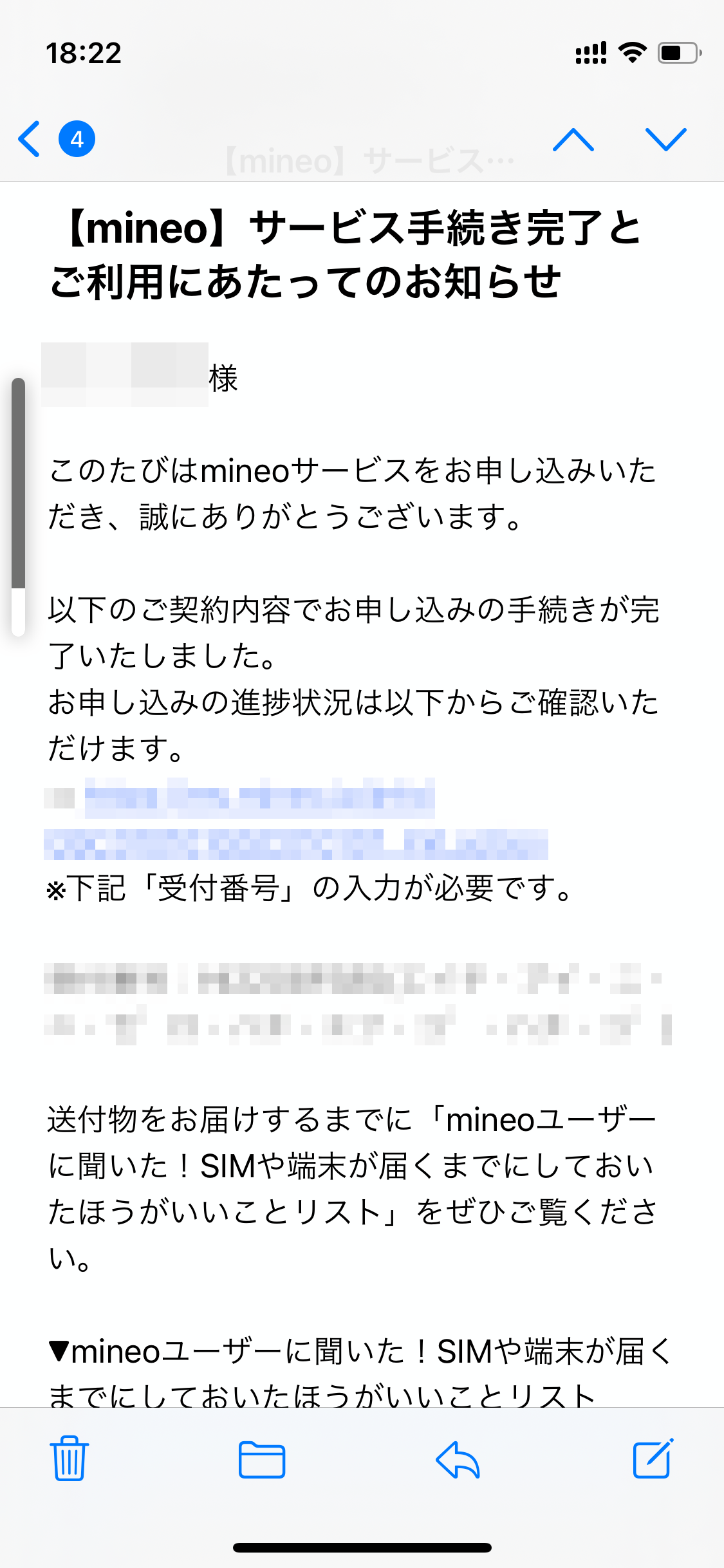

mineoのSIMが届いたら
申し込みから3日でSIMが届きました。
私の住んでいる場所は人口100万人以下の地域なので、都内などはもう少し早く届くのかもしれません。
同封されているものは
- SIM
- 利用ガイド
この2点です。
え、それだけ!と思う人もいるかもしれませんが、私としては、格安SIMでこんなきちんとした利用ガイドが同封されているのに驚きました。
格安simも何社も契約したことがあるので、利用ガイドが同封されている格安simは初めてでした。
内容はというと、simの挿し込み方から設定方法、メール設定、アプリの案内まで丁寧に書かれています。
格安SIMが敬遠されがちな理由としては、親切設計ではないことです。
契約したとしても、使いこなすのが難しそうとか、そういうイメージじゃないですか?
mineoはそんなところもなく、利用ガイドに書かれていることを理解できて、書かれていることに沿ってスマホを操作することがでれば、何のこともなく簡単に設定が完了できます。
mineoのSIMをiPhoneで設定してみた
iPhone8を使って、実際にSIMの挿入から設定まで行ってみました。
まずは、スマホのトレイを引き出して、SIMを挿し込みます。
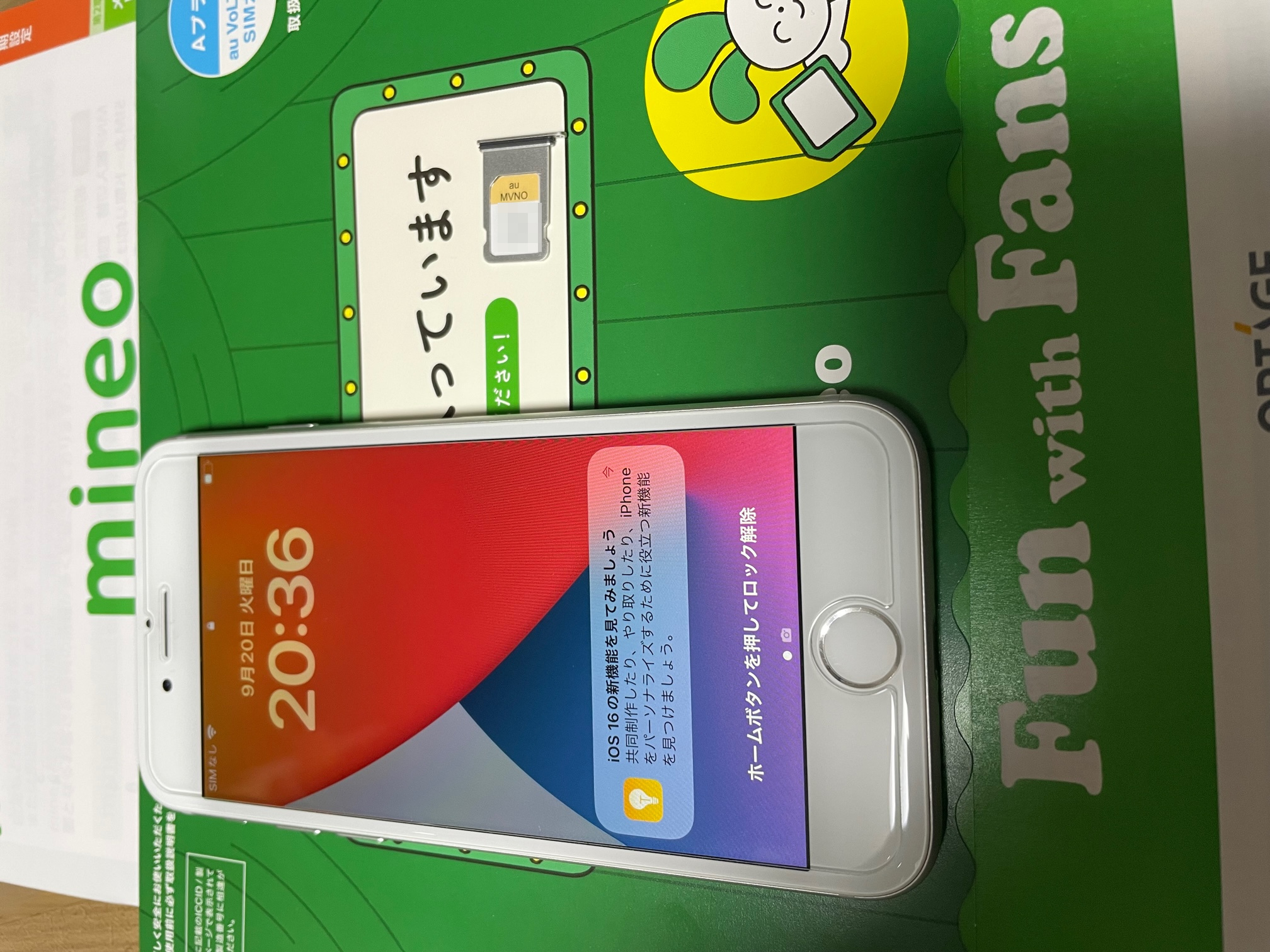
挿し込み後、iPhoneは利用ガイド10ページに設定方法が乗っています。10ページに沿って設定をします。
特に難しいことはなく手順1〜11で設定完了です。
auのsimなので、auの電波が取っているのか確認して、通信の設定は終わりです。
通信が通っているのか確認するため、Wi−Fiは切ってください。
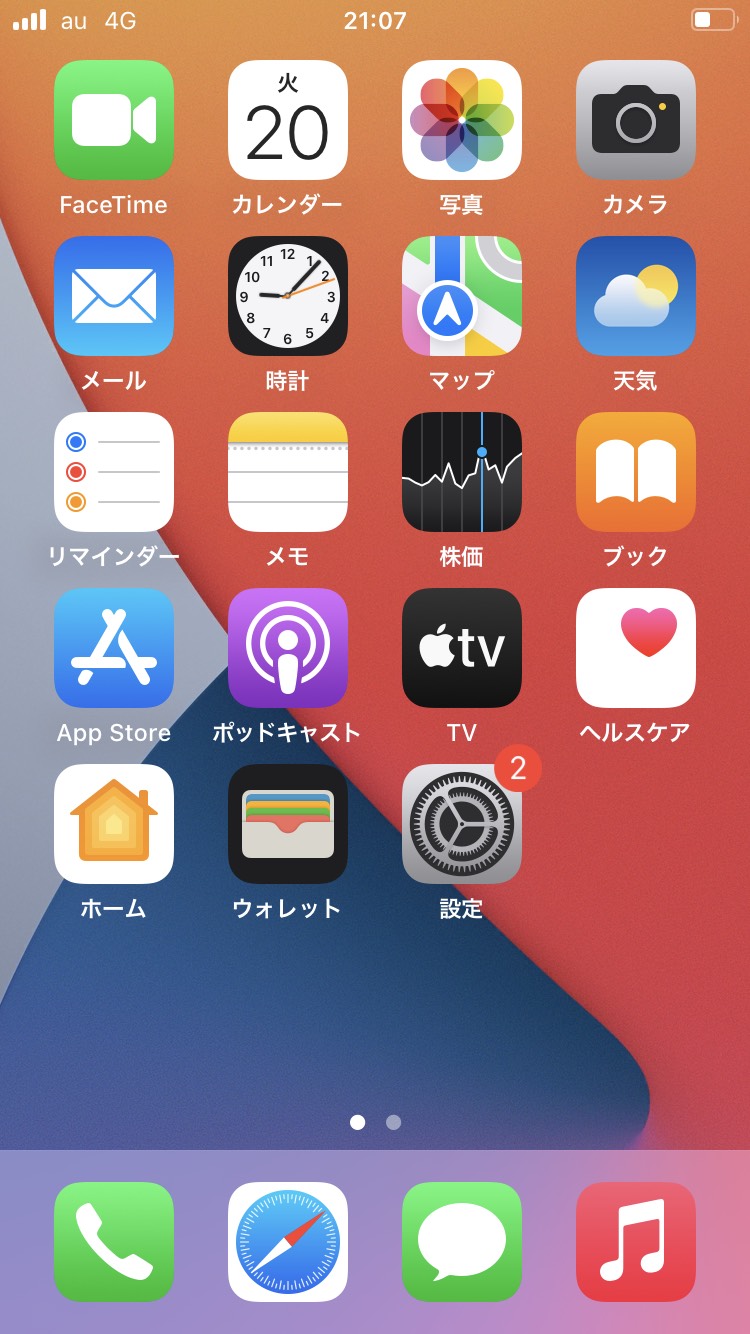
au 4G の隣にアンテナが立っているのを確認できれば、設定が完了して無事通信ができている状態です。
mineoの契約&設定してみて思ったこと
mineoの契約からSIMが届いた後の設定までが凄く簡単でちょっと拍子抜けな感じでした。
もうちょっと手こずるかなと思っていましたので。
格安SIMに慣れているから簡単だったんじゃないの?
と思われてしまいそうですが、ネットでの契約に慣れている人であれば全く迷わずに契約から設定までできます。
ネットでの契約を全くしたことがない人は手こずる場面も出てくるかもしれませんがmineoはユーザーサポートが手厚いので、設定で困ったことがあれば「A・Iチャット」や「マイネ王のサポートアンバサダー」などのサポートを受けることができるので安心して使うことができます。
3大携帯キャリから格安SIMに乗り換えようと考えている初心者さんにはおすすめしたい格安SIMです。